Author: IlSoftware
/https://www.ilsoftware.it/app/uploads/2024/06/anteprima-suggerimenti-excel.jpg)
La funzionalità Anteprima suggerimenti di Excel, conosciuta anche come Flash Fill in inglese, è uno strumento potente e intuitivo che semplifica notevolmente la manipolazione e l’organizzazione dei dati. Consente agli utenti di riempire automaticamente le celle in base a uno schema riconosciuto all’interno dei dati presenti nelle colonne limitrofe. Ad esempio, se un utente desidera separare nomi e cognomi presenti in una colonna o combinare informazioni da diverse colonne in un formato specifico, Anteprima suggerimenti può dedurre la struttura (pattern) che l’utente si aspetta di ottenere e applicarlo istantaneamente all’intera colonna.
Il vero vantaggio di Anteprima suggerimenti risiede nella sua capacità di apprendimento automatico. Man mano che l’utente inizia a digitare i dati, Excel identifica il modello basato sulle prime voci inserite e suggerisce automaticamente il completamento per le restanti celle. Questo non solo accelera significativamente il processo di inserimento dei dati, ma riduce anche gli errori, garantendo una maggiore coerenza e accuratezza nell’elaborazione delle informazioni.
Abbiamo già visto alcuni esempi di come sia possibile estrarre dati e formattarli in Excel con Flash Fill. Questa volta vediamo come Anteprima suggerimenti risulti particolarmente utile per la gestione di documenti e file. Soprattutto quando è necessario trasformare, pulire o riformattare dati in maniera rapida e automatizzata.
Come usare Anteprima suggerimenti Excel per gestire documenti e file
Quando si estraggono dati da file di log, spesso le informazioni sono formattate in modo non uniforme. Anteprima suggerimenti può aiutare gli utenti a formattare questi dati in modo coerente, ad esempio, separando nomi utente, timestamp, indirizzi IP e così via.
I dati importati da CSV o file di testo spesso richiedono interventi di “riorganizzazione”. Anteprima suggerimenti può essere utilizzato per separare informazioni concatenate (ad esempio, nomi completi in nomi e cognomi), rimuovere caratteri non necessari o estrarre solo le informazioni rilevanti.
Se i dati sono in formati diversi e devono essere uniformati, Excel può automatizzare queste conversioni proprio grazie alla funzionalità Anteprima suggerimenti.
Spesso è necessario creare nuove colonne basate su dati esistenti: creare liste di indirizzi email da nomi e cognomi oppure estrarre i domini di posta elettronica. Per estrarre informazioni specifiche da campi di testo, come codici identificativi, parti di numeri seriali, o descrizioni specifiche, Anteprima suggerimenti può automatizzare il processo una volta forniti alcuni esempi.
Creare un insieme di cartelle
Supponete di dover creare in blocco un insieme di cartelle partendo dai dati contenuti in un foglio elettronico Excel. Per fare un esempio banale, come si vede, nella prima colonna abbiamo una lista di attori famosi.
Sappiamo che il comando md consente di creare una nuova cartella. Digitiamo allora, nella colonna B, md Robert-De-Niro in modo da creare (ad esempio tramite file batch) una nuova directory corrispondente al nome del famoso attore. Utilizziamo il trattino (segno meno) per non avere spazi all’interno del nome della cartella.
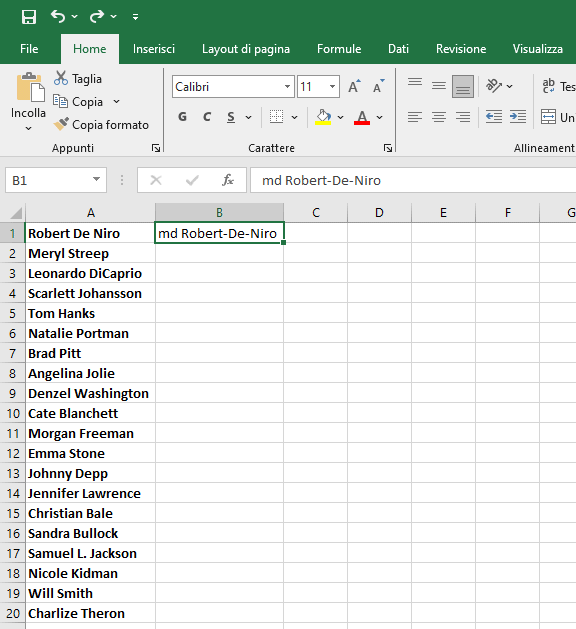
Selezionando la cella contenente md Robert-De-Niro e premendo la combinazione di tasti CTRL+E, si attiva automaticamente Anteprima suggerimenti. È possibile trovare un pulsante che richiama la medesima funzionalità nel menu Dati di Excel.
L’immagine che segue vale più di mille parole: Excel ha riconosciuto la struttura dei dati che si vogliono ottenere e, seguendo lo schema utilizzato per md Robert-De-Niro , ha provveduto a generare tutte le altre occorrenze.
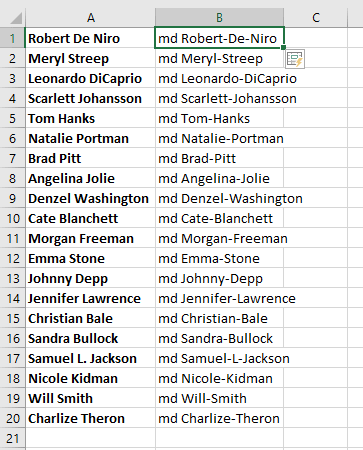
Estrazione di nomi di file
Immaginate di avere una colonna con percorsi file completi e di voler estrarre solo i nomi dei file. Dopo aver inserito manualmente il nome del primo file, Anteprima suggerimenti provvede ad estrarre automaticamente tutti gli altri.
Nell’esempio in figura, ci siamo limitati a scrivere Rapporto2023.docx in corrispondenza della cella posizionata a destra del primo percorso. Premendo CTRL+E, Excel ha estratto agli altri nomi di file.
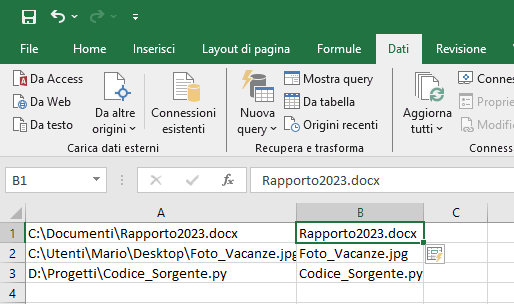
Formattazione di date nei nomi dei file
Se si avesse a disposizione un elenco di file che contengono riferimenti espliciti alla data di creazione, è possibile limitarsi a inserire l’informazione corretta soltanto in corrispondenza della prima cella. Excel si occuperà di riconoscere il pattern comune e formattare le dati in automatico, estraendo tutte le informazioni dai nomi dei file.
Creazione di percorsi file
Allorquando risultasse necessario costruire dei percorsi completi a partire da informazioni parziali, si possono combinare le informazioni utilizzando i dati contenuti nelle varie colonne.
Nell’esempio seguente, il percorso completo è derivato combinando nome della cartella e indicazione relativa al nome del file.
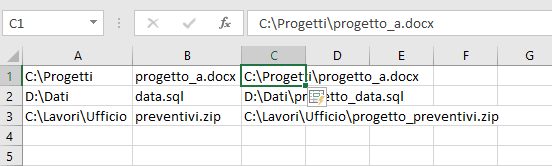
Conclusioni
Con uno strumento come Anteprima suggerimenti, Excel diventa uno strumento prezioso che può far risparmiare molto tempo nelle attività di gestione dei file, automatizzando compiti ripetitivi e riducendo gli errori.
Sfruttando il fatto che è possibile importare in Excel informazioni provenienti da un ampio ventaglio di sorgenti di dati, grazie ad Anteprima suggerimenti diventa semplice elaborare volumi di dati imponenti senza dover scomodare script e linguaggi di programmazione.
La funzione Anteprima suggerimenti è intuitiva e facile da usare, non richiede competenze in fatto di programmazione né l’utilizzo di formule complesse. Gli utenti possono semplicemente fornire esempi e lasciare che Excel faccia il resto. Una volta ottenuto l’output desiderato, è possibile copiare e incollare altrove il contenuto della singola colonna oppure esportarlo nel formato preferito.
L’immagine in apertura è tratta da Microsoft.
